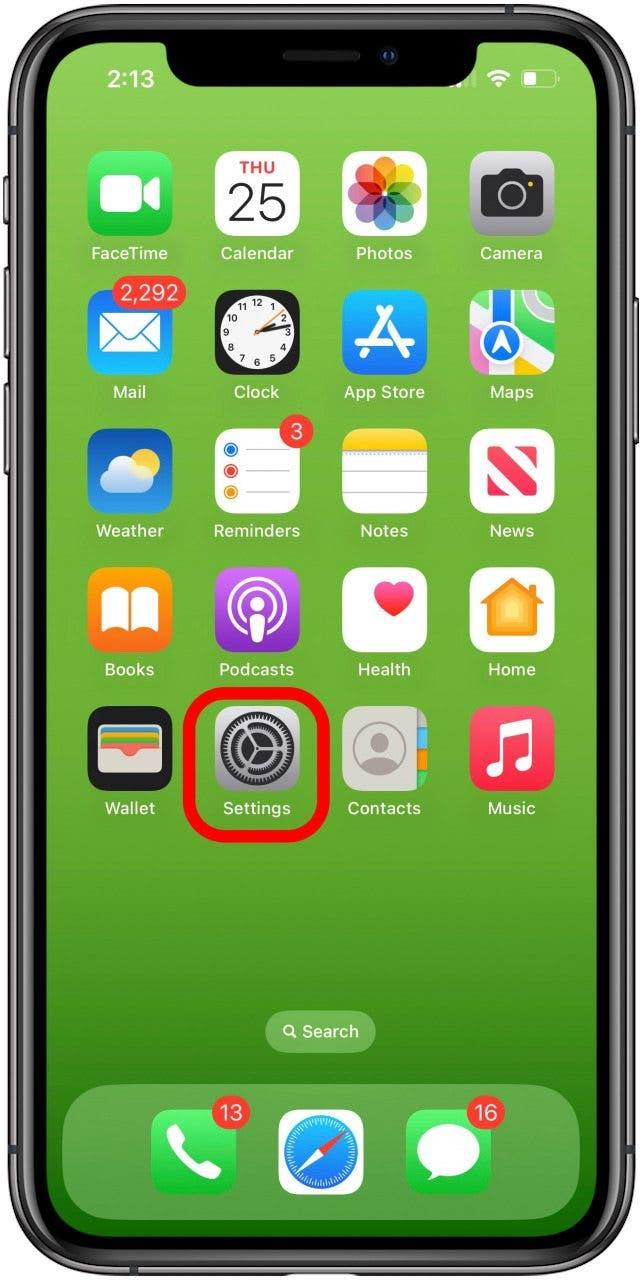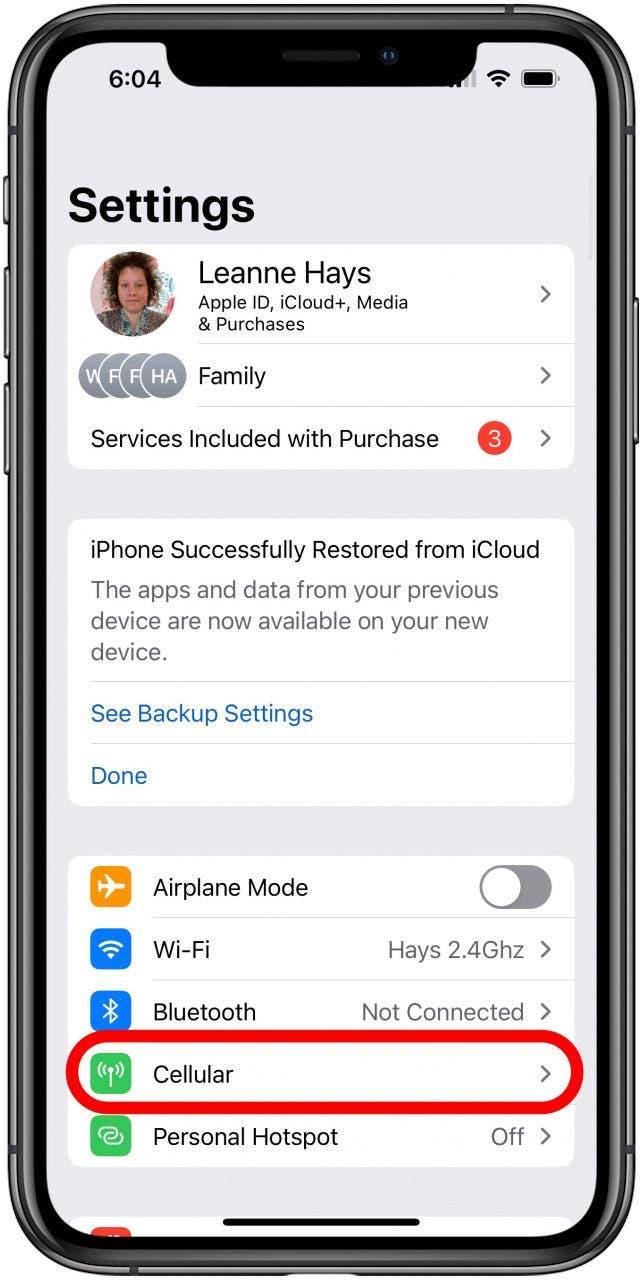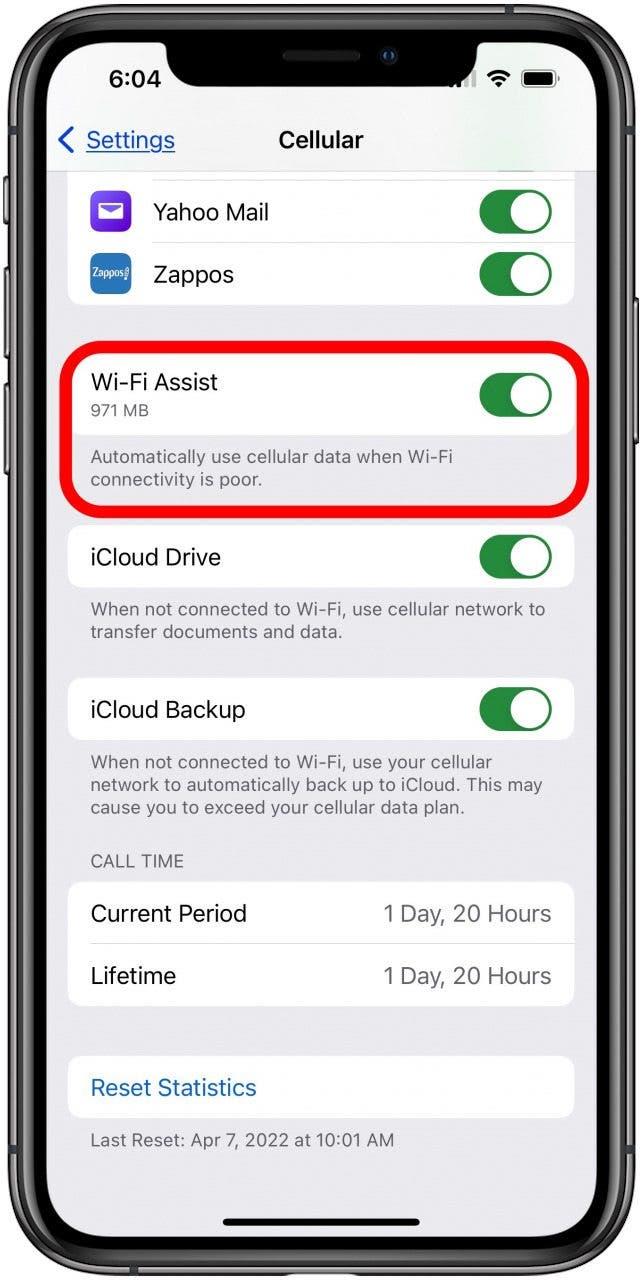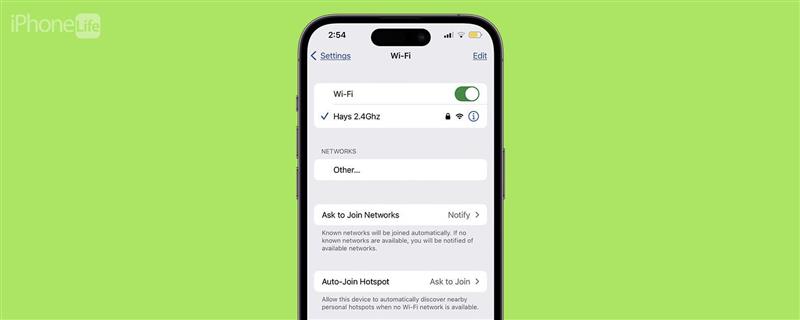
Wenn die Wi-Fi-Verbindung Ihres iPads oder iPhones ständig unterbrochen wird, sollten Sie das Problem schnell beheben, bevor Sie Ihr gesamtes mobiles Datenvolumen aufbrauchen! Hier erfahren Sie, was zu tun ist, wenn Ihr Telefon die Wi-Fi-Verbindung immer wieder unterbricht.
Das iPhone trennt ständig die Verbindung zum Wi-Fi? Reparieren Sie es schnell!
Wenn die Wi-Fi-Verbindung auf Ihrem iPhone oder iPad immer wieder unterbrochen wird, helfen wir Ihnen, das Problem zu beheben! Dies ist ein etwas anderes Problem als wenn Ihr iPhone überhaupt keine Wi-Fi-Verbindung herstellt, obwohl es einige Überschneidungen gibt. Wenn die Wi-Fi-Verbindung auf Ihrem iPhone immer wieder unterbrochen wird, können Sie zunächst ein paar einfache Lösungen ausprobieren. Vergewissern Sie sich, dass der Flugzeugmodus nicht aktiviert und Wi-Fi nicht ausgeschaltet ist. Führen Sie außerdem ein iPadOS- oder iOS-Update durch, starten Sie Ihr iPhone oder iPad neu und prüfen Sie, ob das Ausschalten Ihres VPN dazu beiträgt, dass Ihr iPhone mit Wi-Fi verbunden bleibt.Weitere Wi-Fi-Tutorials finden Sie in unserem kostenlosen Tipp des Tages.
Prüfen und starten Sie Ihren Wi-Fi-Router neu
Wenn die Wi-Fi-Verbindung immer wieder unterbrochen wird, ist es möglich, dass Sie sich einfach außerhalb der Reichweite Ihres Routers befinden. Vergewissern Sie sich, dass Ihr iPhone oder iPad mindestens einen Balken Signalstärke im Wi-Fi-Symbol oben auf dem Bildschirm anzeigt. Ist dies nicht der Fall, gehen Sie näher an den Router heran und sehen Sie nach, ob die Wi-Fi-Verbindung immer wieder unterbrochen wird oder ob sie jetzt bestehen bleibt. Wenn nicht, versuchen Sie, Ihren Router neu zu starten.
 Entdecken Sie die versteckten Funktionen Ihres iPhonesErhalten Sie jeden Tag einen Tipp (mit Screenshots und klaren Anweisungen), damit Sie Ihr iPhone in nur einer Minute pro Tag beherrschen können.
Entdecken Sie die versteckten Funktionen Ihres iPhonesErhalten Sie jeden Tag einen Tipp (mit Screenshots und klaren Anweisungen), damit Sie Ihr iPhone in nur einer Minute pro Tag beherrschen können.
- Schalten Sie Ihren Router aus, ziehen Sie den Netzstecker und trennen Sie das Netzwerkkabel.
- Schalten Sie Ihr iPhone oder iPad aus.
- Warten Sie dreißig Sekunden, stecken Sie den Router wieder ein, schließen Sie das Netzwerkkabel wieder an und warten Sie, bis er wieder hochgefahren ist.
- Schalten Sie Ihr iPad oder iPhone wieder ein.Wenn es nicht automatisch Ihrem Wi-Fi-Netzwerk beigetreten ist, öffnen Sie die App Einstellungen, tippen Sie auf Wi-Fi und suchen Sie unter Meine Netzwerke nach Ihrem Netzwerknamen.
- Wenn er dort steht, tippen Sie ihn an und geben Sie Ihr Passwort erneut ein, wenn Sie dazu aufgefordert werden.
Es gibt noch ein paar weitere grundlegende Dinge im Zusammenhang mit Ihrem Wi-Fi-Netzwerk, die Sie überprüfen sollten.
Stellen Sie sicher, dass Auto-Join Wi-Fi aktiviert ist
Wenn Ihr iPhone immer noch keine Verbindung zum Wi-Fi-Netzwerk herstellt oder sich nicht mehr automatisch mit den Wi-Fi-Netzwerken verbindet, mit denen es zuvor verbunden war, stellen Sie sicher, dass Auto-Join aktiviert ist.
Wi-Fi-Hilfe ausschalten
Wi-Fi Assist hilft Ihrem iPhone oder iPad, die Verbindung zum Internet aufrechtzuerhalten, indem es automatisch auf ein Mobilfunknetz umschaltet, wenn Ihr Wi-Fi-Netzwerk schwach ist. Wenn die Wi-Fi-Verbindung immer wieder unterbrochen wird, könnte das daran liegen, dass Ihr iPhone oder iPad automatisch zu einer Mobilfunkverbindung umgeleitet wird. Versuchen Sie, die Wi-Fi-Hilfe zu deaktivieren und überprüfen Sie, ob die Wi-Fi-Verbindung weiterhin unterbrochen wird.
- Öffnen Sie die App Einstellungen.

- Tippen Sie auf Mobilfunk.

- Scrollen Sie nach unten und schalten Sie Wi-Fi Assist aus.

Vergessen & Wiederverbinden mit Ihrem Wi-Fi-Netzwerk
Wenn Sie Probleme mit einem bestimmten Wi-Fi-Netzwerk haben, erfahren Sie hier, wie Sie ein Wi-Fi-Netzwerk auf Ihrem iPhone oder iPad vergessen können. Verbinden Sie sich danach wieder mit dem Netzwerk und sehen Sie, ob sich die Situation verbessert hat.
Netzwerkeinstellungen zurücksetzen
Wenn Wi-Fi auf Ihrem iPhone oder iPad aufgrund eines Verbindungsproblems nicht funktioniert, lesen Sie hier, wie Sie die Netzwerkeinstellungen auf Ihrem iPhone zurücksetzen können. Wenn das Problem damit nicht behoben ist, können Sie noch einen Schritt weiter gehen und alle Einstellungen auf Ihrem Gerät zurücksetzen.
Kontaktieren Sie Ihren Internet Service Provider
Wenn Sie alle oben genannten Schritte durchgeführt haben und Ihr iPhone oder iPad weiterhin die Wi-Fi-Verbindung unterbricht, wenden Sie sich an Ihren Internet Service Provider. Möglicherweise handelt es sich um eine Störung, einen Ausfall oder ein Serviceproblem, das er für Sie lösen kann.
Kontaktieren Sie den Apple-Support
Wenn Ihr iPhone immer noch keine Verbindung zum Wi-Fi herstellt oder die Wi-Fi-Verbindung immer wieder unterbrochen wird, ist es an der Zeit, den Apple Support zu kontaktieren. Dieser kann prüfen, ob Ihr iPhone oder iPad ein Hardware-Problem hat, das repariert werden kann, damit Ihr Gerät eine Verbindung zum Wi-Fi herstellen und aufrechterhalten kann.
FAQ
- Warum wird meine Wi-Fi-Verbindung immer wieder unterbrochen?Die Wi-Fi-Verbindung Ihres iPads oder iPhones wird immer wieder unterbrochen, weil es Probleme mit dem Router, mit den Einstellungen Ihres iPhones, mit der Verbindung zwischen Ihrem iPhone und dem Router oder mit dem Service Ihres Internetanbieters gibt.
- Was kann ich tun, wenn mein iPhone nicht mit dem Wi-Fi verbunden bleibt?Es gibt mehrere Möglichkeiten, Wi-Fi-Probleme zu beheben. Dazu gehören das Neustarten Ihres Routers und Ihres Geräts, das Aktualisieren der Firmware auf Ihrem Router und der Software auf Ihrem iPhone oder iPad, das Überprüfen der iPhone-Einstellungen und mehr.
- Was ist, wenn mein iPhone überhaupt keine Wi-Fi-Verbindung herstellt oder die Datenübertragung auf meinem iPhone nicht funktioniert? Wir werden diese Themen hier nicht behandeln, aber wir haben zwei separate Artikel, die Ihnen helfen werden, diese Probleme zu beheben; Was tun, wenn Ihr iPhone keine Wi-Fi-Verbindung herstellt, und Warum funktionieren meine Daten auf dem iPhone nicht?.
Ich hoffe, dieser Artikel hat Ihnen geholfen, dass Ihr iPhone oder iPad mit dem Wi-Fi verbunden bleibt.Bitte melden Sie sich bei uns, wenn Sie Probleme mit Ihrem iPhone haben; wir sind für Sie da!